¶ Cheque Giro Realization
Module : Cash Bank
Menu : Cheque Giro -> Cheque Giro Realization
¶ PENGERTIAN
Cheque / Giro Realization adalah dokumen pencairan / penolakan cheque / giro.
¶ DOKUMEN SEBELUMNYA
- Administration Deposit Cheque / Giro
¶ DOKUMEN LANJUTANNYA
Tidak ada dokumen lanjutannya
¶ CARA MEMBUAT CHEQUE / GIRO REALIZATION

¶ A. Mencari Cheque / Giro
- Mengisi Filter Pencarian
- Pilih "Organization Unit"
- Pilih "Bank Account"
- Isi "Deposit Date"
- Pilih "Cheque/Giro Bank"
jika kosong berarti tanpa filter bank Cheque / Giro - Isi "Cheque/Giro No"
boleh diisi sebagian, atau kosong jika tanpa filter nomor Cheque / Giro - Isi "Cheque/Giro Amount"
jika kosong berarti tanpa filter nilai Cheque / Giro
- Tekan tombol "Search" untuk menampilkan Cheque / Giro yang dicari di tabel sebelah kiri
- Pada tabel sebelah kiri
- Beri tanda centang pada Cheque / Giro yang akan direalisasi
- Tekan tombol "Add" untuk memindahkan Cheque / Giro yang dipilih ke tabel sebelah kanan
¶ B. Membuat Dokumen
Pada tabel sebelah kanan :
- Pilih "Realization Status" :
- "Accept" jika cair
- "Reject" jika ditolak
- Isi "Realization Date"
- Isi "Remark"
- Tombol "Remove" untuk menghapus Cheque / Giro pada baris ybs, atau "Clear" untuk menghapus semua Cheque / Giro dari tabel
- Tekan "Create Cheque / Giro Realization" untuk membuat dokumen
¶ C. Melengkapi Data
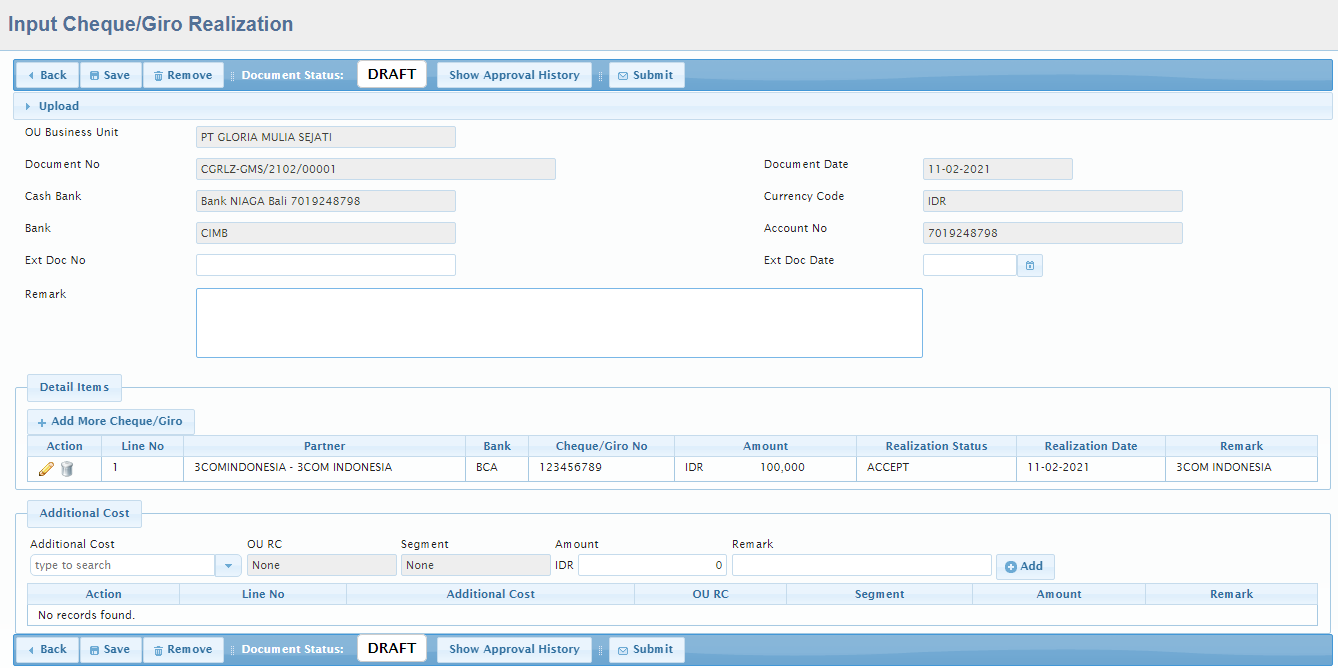
¶ C.1. Lampiran
- Tekan tombol "Upload", lalu tekan tombol "Attach" untuk melampirkan file
- Tekan tombol "Remove" pada baris lampiran tertentu jika batal melampirkan file tsb
¶ C.2. Header
- "Document No"
- kosongkan untuk dibuatkan nomor otomatis oleh sistem
- tekan "Info Unused AutoNum", untuk memilih nomor yang pernah dibatalkan
- "Document Date", isi dengan tanggal dokumen
- Isi "Ext Doc No" dengan nomor dokumen bank
- Isi "Ext Doc Date"
- Isi "Remark" dengan keterangan
- Data lainnya tidak bisa diubah
¶ C.3. Detail
Sebelum data disimpan pertama kali
- Tabel "Detail Items"
- Tombol "Edit" untuk mengubah item pada baris tsb
- Pilih "Realization Status" : "ACCEPT", "REJECT"
- Isi "Realization Date" dengan tanggal cair / tolak Cheque / Giro
- Tekan "Save" untuk menyimpan, atau "Close" jika batal
- Tombol "Remove" untuk menghapus item pada baris tsb
- Tombol "Edit" untuk mengubah item pada baris tsb
Setelah dokumen berstatus "Draft"
-
Tabel "Detail Items"
- Tombol "Edit" untuk mengubah item pada baris tsb
- Pilih "Realization Status" : "ACCEPT", "REJECT"
- Isi "Realization Date" dengan tanggal cair / tolak Cheque / Giro
- Tekan "Save" untuk menyimpan, atau "Close" jika batal
- Tombol "Remove" untuk menghapus item pada baris tsb
- Tombol "Edit" untuk mengubah item pada baris tsb
-
Tabel Additional Cost
- Pilih "Additional Cost"
- Pilih "OU RC", jika biaya memerlukan Organization Unit Bagian
- Pilih "Segment", jika biaya memerlukan Segment
- Isi "Amount"
- Isi "Remark"
- Tekan "Add" untuk menambahkan ke tabel
- "Action" - "Remove" untuk menghapus item pada baris tsb
¶ D. Menyimpan Dokumen
- Tekan tombol "Save" pada bagian paling atas atau paling bawah dari halaman "Input Cheque / Giro Realization"
- Data yang sudah disimpan akan berstatus "Draft"
- Tombol "Back" untuk kembali
¶ CARA MENGUBAH CHEQUE / GIRO REALIZATION
Data Cheque / Giro Realization bisa diubah hanya bila berstatus "Draft"
- Pindah ke halaman "Draft"
- Cari Cheque / Giro Realization yang akan diubah
- Pilih "Organization Unit"
- Pilih "Cash Bank"
- Isi "Period Date"
- Isi "Document No"
boleh diisi sebagian atau kosong jika tanpa filter nomor dokumen - Isi "Remark"
boleh diisi sebagian atau kosong jika tanpa filter keterangan
- Tekan tombol "Search" untuk mencari
- Tekan tombol "View" di baris yang akan diubah
- Sesuaikan data yang perlu diubah seperti pada "CARA MEMBUAT CHEQUE / GIRO REALIZATION" :
- lihat "C. Melengkapi Data di halaman Input Cheque / Giro Realization"
- lihat "D. Menyimpan Dokumen"
¶ CARA MENGHAPUS CHEQUE / GIRO REALIZATION
Data Cheque / Giro Realization bisa dihapus hanya bila berstatus "Draft"
- Cari Cheque / Giro Realization yang akan dihapus
(lihat cara mencari Cheque / Giro Realization pada "CARA MENGUBAH CHEQUE / GIRO REALIZATION") - Periksa kembali data yang akan dihapus
- Tekan tombol "Remove" di bagian paling atas, atau paling bawah dari halaman "Input Cheque / Giro Realization"
- Isi "Remark"
- Tekan "Ok" untuk menghapus
- Tekan "Cancel" jika batal menghapus
¶ CARA MENYETUJUI CHEQUE / GIRO REALIZATION
- Approval bisa ditetapkan berdasarkan role atau user
Apabila ada lebih dari 1 approver, approver manapun yang meminta revisi, maka permintaan tersebut akan kembali ke approver pertama - Jika Cheque / Giro Realization sudah berupa draft
- Cari Cheque / Giro Realization yang akan disetujui
(lihat cara mencari Cheque / Giro Realization pada "CARA MENGUBAH CHEQUE / GIRO REALIZATION")
- Cari Cheque / Giro Realization yang akan disetujui
- Tekan tombol "Submit" di bagian paling atas, atau paling bawah dari halaman "Input Cheque / Giro Realization"
- Isi "Remark" dengan keterangan
- Tekan "Ok" untuk menyetujui
- Tekan "Cancel" jika batal menyetujui
¶ CARA MENCETAK / MELIHAT FORM CHEQUE / GIRO REALIZATION
Tidak ada fitur untuk mencetak / melihat form dokumen ini
¶ JURNAL OTOMATIS
Jurnal untuk Cheque / Giro Realization dibuat otomatis oleh sistem sbb :
- Jika Cek / Giro cair ("Accept")
- (Debet) Bank Penerima senilai total "(Cheque/Giro) Amount"
- (Kredit) Piutang Giro senilai masing-masing "(Cheque/Giro) Amount"
- Jika ada Additional Cost
- (Debet) masing-masing Akun Activity G/L senilai "(Additional Cost) Amount"
- (Kredit) Bank Penerima senilai total "(Additional Cost) Amount"
- Jika Cek / Giro ditolak ("Reject")
- (Debet) Transaksi Belum Teridentifikasi masing-masing Cek / Giro senilai "(Cheque/Giro) Amount"
- (Kredit) Piutang Giro senilai masing-masing "(Cheque/Giro) Amount"
- Jika ada Additional Cost
- (Debet) masing-masing Akun Activity G/L senilai "(Additional Cost) Amount"
- (Kredit) Bank Penerima senilai total "(Additional Cost) Amount"